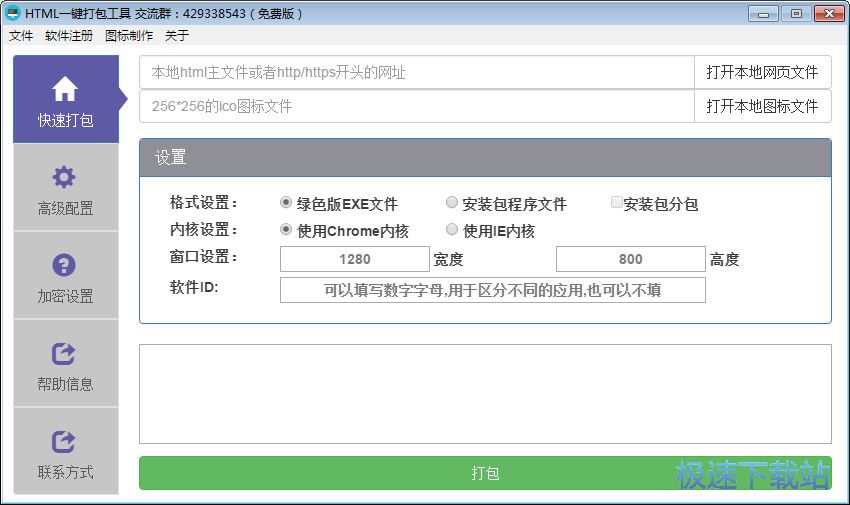HTML一键打包EXE工具使用说明
时间:2018-11-15 15:52:17 作者:不思议游戏 浏览量:8
基本操作流程:打包本地HTML项目
1.首先点击“打开本地HTML文件”,可以选择本地的一个HTML项目
例如,我们选择了一个KRPano项目的主HTML文件,tour.html
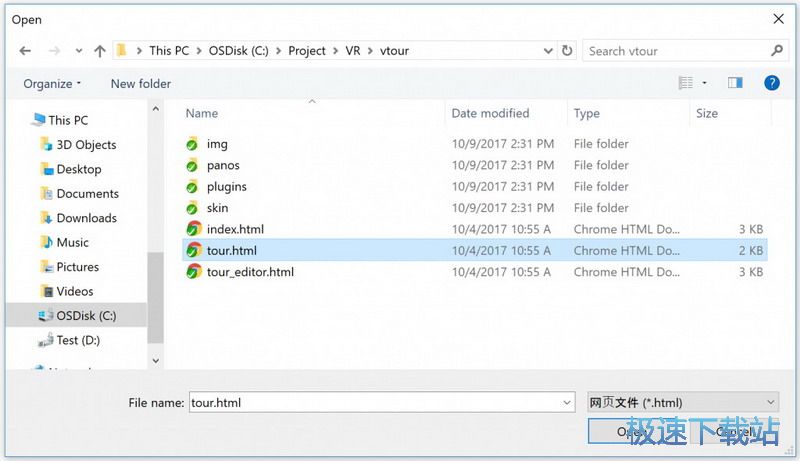
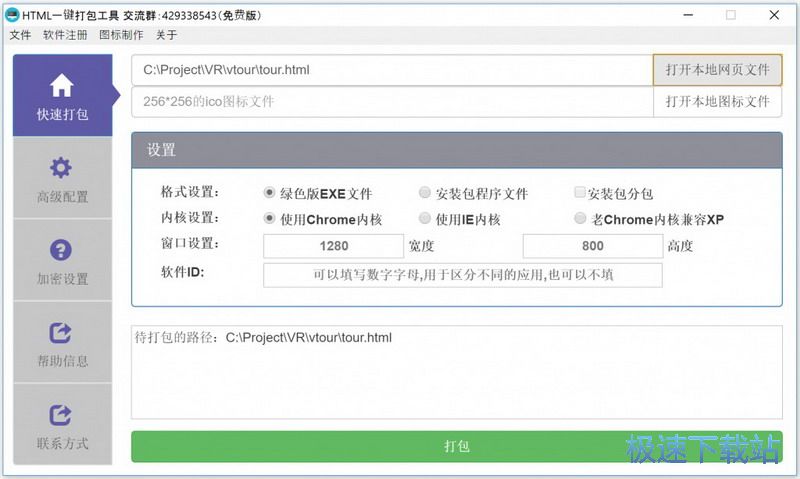
2.自定义图标(可选,如果留空,则使用默认图标)
在软件界面中,选择“打开本地图标文件”按钮,可以浏览本地的ico图标文件,自定义exe文件的图标。
ico图标文件可以在如下的网址进行制作和转换(比较佳分辨率为256*256)
http://static.krpano.tech/image2ico (推荐)
或者
http://www.pic2icon.com/zh-tw/format_conversion.php
或者
http://icoconvert.com/
3.如果选择了打包安装包形式,可以设置软件ID,用于区分不同的应用,确保安装时不会被互相覆盖
4.选择好后,点击打包按钮,打包好后,会生成一个exe文件。
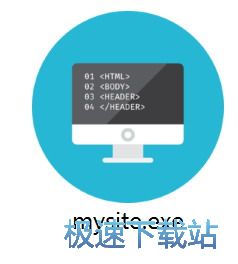
4.双击该EXE文件即可浏览HTML项目,无需打开服务器或者联网,并且可以方便拷贝到其他电脑

基本操作流程:打包URL网址
1.在第一个地址框中输入要打包的URL,例如https://www.baidu.com
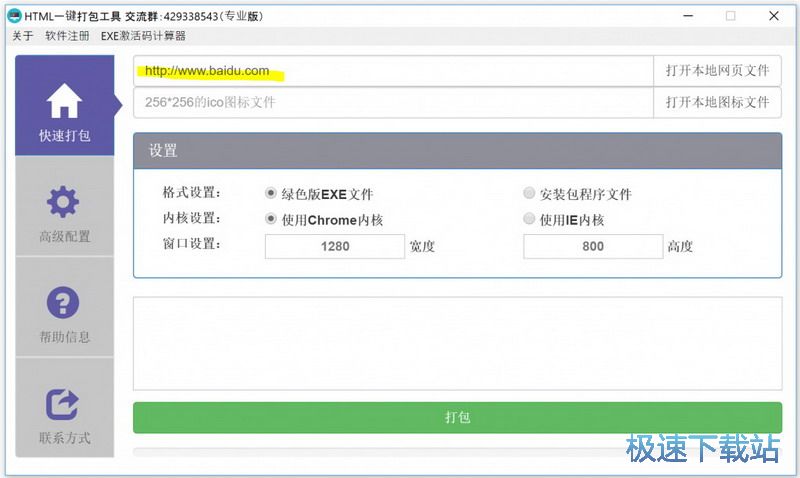
2.你可以选择icon图片,和上一部分的教程一致
3.点击打包,打包完成后会生成exe文件,打开exe文件,即可以看到打包好的网站
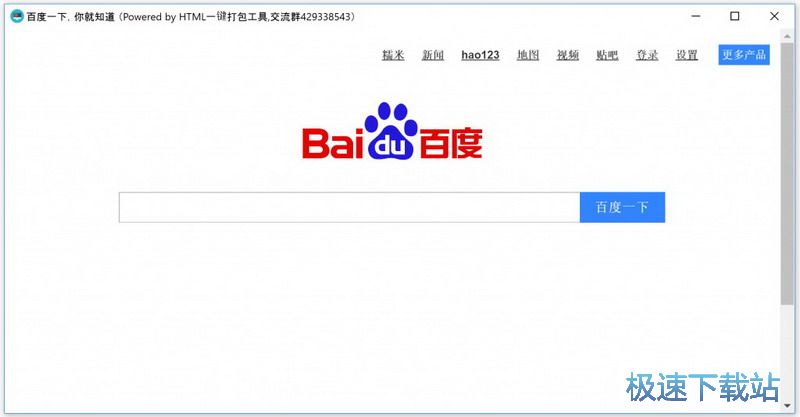
设置说明
基本设置
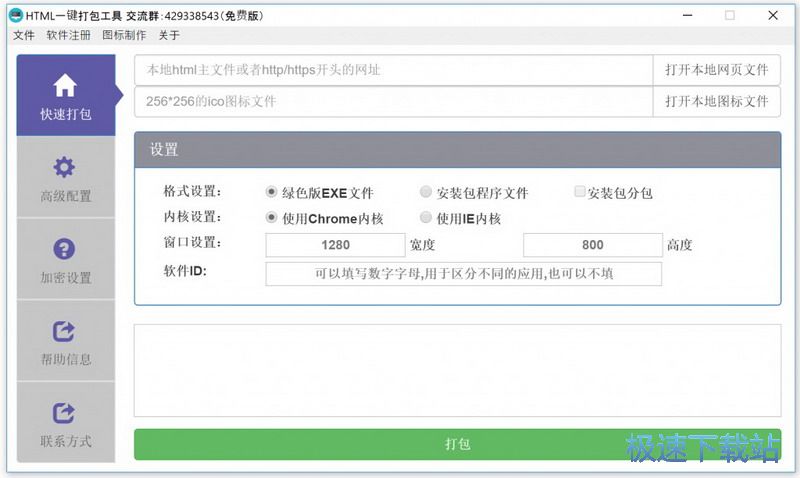
1.格式设置
可以选择打包绿色版EXE,或者安装包程序。
绿色版EXE:会生成一个单独的EXE文件,可以直接运行,无需安装。
安装包程序:用户打开后,需要安装,安装后会在桌面生成图标,双击可以打开程序. 如果待打包的文件大于2G,则可以勾选安装包分包选项,确保可以正确生成打包文件.
2.内核设置
使用Chrome内核:默认打包会使用Chrome内核,支持比较新的浏览器特性,并且兼容性较好
使用IE内核:可以选择使用IE内核,使得打包后的文件更加小巧(注:IE内核不支持安装包形式)
3.窗口设置
宽度高度用于设置窗口的初始大小,默认宽度为1280 px,高度为800 px
4.软件ID
软件ID用于区分不同的应用,可以填写字母或者数字作为软件ID. 相同软件ID的应用,在使用安装包形式时,在安装的时候会相互覆盖. 如果打包时勾选了使用激活码同时,相同软件ID的应用会共用一套相同的激活码
高级设置
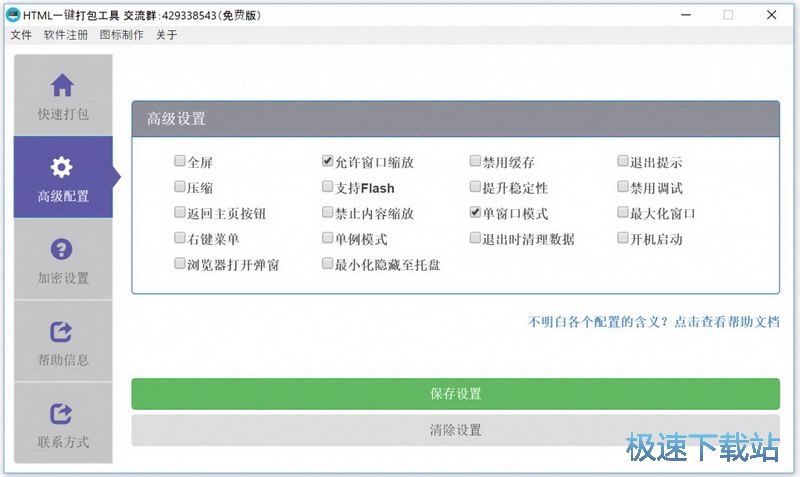
1.全屏
可以勾选上全屏,使得打包后的exe可以在启动时自动进入全屏
2.允许窗口缩放
勾选允许缩放后,打包后的软件窗口可以拖动放大和缩小。如果不勾选此项,则窗口不允许缩放。
3.禁用缓存
默认情况下,软件会对载入的资源进行缓存,加速打开速度。勾选此项后,则不使用缓存。建议在打包频繁更新的URL的时候勾选此项,可以确保网站更新后载入比较新的资源。
4.退出提示
勾选退出提示后,打包后的exe在被关闭之前,会弹出对话框,确认用户是否要关闭
5.压缩
勾选此项可以对生成的exe文件进行压缩
提示:勾选此项会影响exe启动和运行的性能,并且部分系统可能出现无法打开的情况,慎重使用该选项。
HTML一键打包工具 1.4.0 官方版
- 软件性质:国产软件
- 授权方式:免费版
- 软件语言:简体中文
- 软件大小:42996 KB
- 下载次数:339 次
- 更新时间:2019/3/31 1:39:41
- 运行平台:WinXP,Win7,...
- 软件描述:HTML一键打包工具是一款由KRPANO技术解密博客作者开发的HTML封装EXE... [立即下载]
相关资讯
相关软件
- 怎么将网易云音乐缓存转换为MP3文件?
- 比特精灵下载BT种子BT电影教程
- 土豆聊天软件Potato Chat中文设置教程
- 怎么注册Potato Chat?土豆聊天注册账号教程...
- 浮云音频降噪软件对MP3降噪处理教程
- 英雄联盟官方助手登陆失败问题解决方法
- 蜜蜂剪辑添加视频特效教程
- 比特彗星下载BT种子电影教程
- 好图看看安装与卸载
- 豪迪QQ群发器发送好友使用方法介绍
- 生意专家教你如何做好短信营销
- 怎么使用有道云笔记APP收藏网页链接?
- 怎么在有道云笔记APP中添加文字笔记
- 怎么移除手机QQ导航栏中的QQ看点按钮?
- 怎么对PDF文档添加文字水印和图片水印?
- 批量向视频添加文字水印和图片水印教程
- APE Player播放APE音乐和转换格式教程
- 360桌面助手整理桌面图标及添加待办事项教程...
- Clavier Plus设置微信电脑版快捷键教程
- 易达精细进销存新增销售记录和商品信息教程...